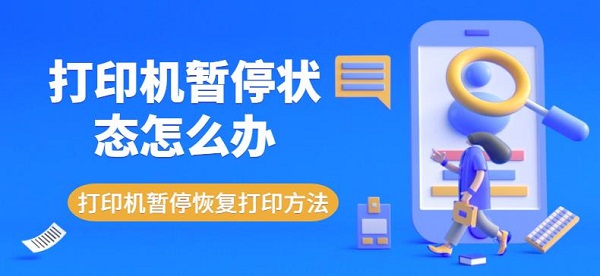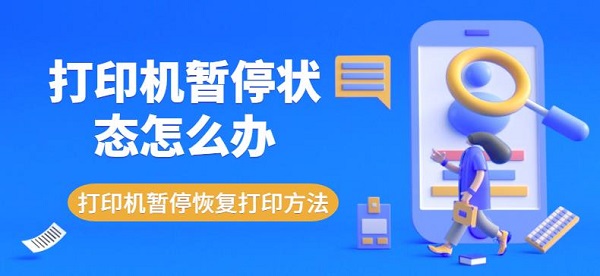打印机正在打印怎么暂停
答
共1个回答
-

啄木鸟维修
2024-08-12要暂停正在打印的打印机,你可以按照以下步骤进行操作:
1. 查找打印机控制面板:在打印机上找到控制面板,通常位于打印机的正面、侧面或顶部。
2. 查找暂停按钮:在控制面板上,查找一个带有暂停图标(通常是一个竖杠或两个竖杠)的按钮。
3. 按下暂停按钮:按下暂停按钮,打印机将暂停打印作业。
4. 确认暂停状态:检查打印机的显示屏或指示灯,以确认打印机已进入暂停状态。
请注意,不同型号的打印机可能具有不同的控制面板和按钮布局。如果上述步骤在你的打印机上不起作用,请参考打印机的用户手册或在打印机制造商的网站上查找具体的操作指南。
此外,你还可以通过计算机上的打印队列来暂停打印作业。以下是在 Windows 操作系统中暂停打印作业的步骤:
1. 打开打印队列:在 Windows 任务栏中,右键单击打印机图标,然后选择“查看打印队列”。
2. 选择要暂停的作业:在打印队列窗口中,找到你要暂停的打印作业。
3. 暂停作业:右键单击要暂停的作业,然后选择“暂停”。
在 macOS 操作系统中,你可以通过以下步骤暂停打印作业:
1. 打开打印中心:在菜单栏中,选择“系统偏好设置”,然后点击“打印机与扫描仪”。在打印机列表中,选择你要暂停打印作业的打印机,然后点击“打开打印队列”。
2. 选择要暂停的作业:在打印队列窗口中,找到你要暂停的打印作业。
3. 暂停作业:点击作业旁边的“暂停”按钮。
通过以上方法,你可以暂停正在打印的打印机或打印作业。如果你需要继续打印,可以再次按下暂停按钮或在打印队列中恢复作业。
热门服务推荐
热门问答
-
打印机正在打印怎么暂停 答
要暂停正在打印的打印机,你可以按照以下步骤进行操作: 1. 查找打印机控制面板:在打印机上找到控制面板,通常位于打印机的正面、侧面或顶部。 2. 查找暂停按钮:在控制面板上,查找一个带有暂停图标(通常是一个竖杠或两个竖杠)的按钮。 3. 按下暂停按钮:按下暂停按钮,打印机将暂停打印作业。 4. 确认暂停状态:检查打印机的显示屏或指示灯,以确认打印机已进入暂停状态。 请注意,不同型号的打印机可能具有
-
打印机怎么暂停 答
暂停打印机的方法可能因打印机型号和操作系统而有所不同。以下是一些常见的暂停打印机的方法: - 打印机控制面板:大多数打印机都有一个控制面板,上面有一些按钮或触摸屏选项。在控制面板上查找类似于“暂停”、“停止”或“暂停打印”的按钮,按下该按钮即可暂停打印机。 - 打印机驱动程序:在计算机上打开打印机驱动程序或打印设置界面。在驱动程序中,通常会有一个“暂停打印”或“停止打印”的选项,选择该选项即可暂停
-
打印机显示已暂停是什么原因 答
打印机显示已暂停的原因可能有多种,以下是一些常见的原因和解决方法: 1. 打印任务被暂停:在打印机队列中,可能有一个或多个打印任务被暂停。你可以在打印机控制面板或计算机的打印队列中查看暂停的任务,并尝试恢复它们。 2. 纸张问题:打印机可能检测到纸张用完、卡纸或纸张放置不正确。检查纸张托盘,确保有足够的纸张,并正确放置纸张。如果有卡纸,按照打印机的说明清除卡纸。 3. 连接问题:打印机与计算机之间


 推荐
推荐
 推荐
推荐